苹果笔记本怎么把文件保存到桌面上 mac如何将文件夹的快捷方式拖放到桌面
更新时间:2024-02-29 15:04:20作者:xtliu
在使用苹果笔记本时,经常会遇到需要将文件保存到桌面上的情况,而在Mac系统中,将文件夹的快捷方式拖放到桌面上也是一个常见的操作。这不仅可以方便我们快速访问文件夹,还可以为桌面增添更多个性化的元素。该如何实现这两个功能呢?接下来我们将详细介绍在苹果笔记本上如何将文件保存到桌面上,以及如何将文件夹的快捷方式拖放到桌面上的方法。
步骤如下:
1.这里的目录里有一个下载的文件夹,需要把这个文件夹的快捷方式放到桌面上。
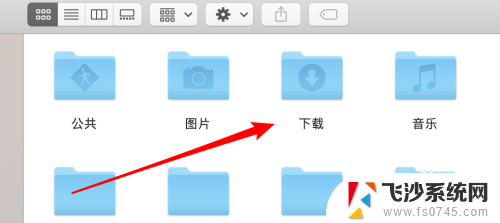
2.有的朋友直接将其拖到桌面上。
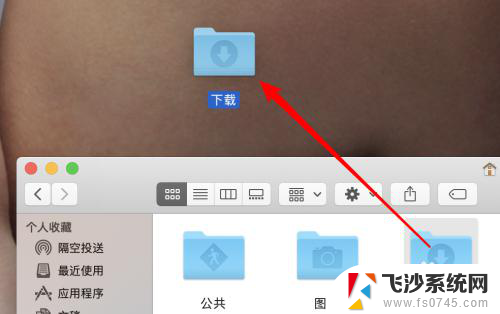
3.但这样拖过去后,会把整个文件夹放到桌面上了,而不是快捷方式。原目录里会没有这个文件夹的。
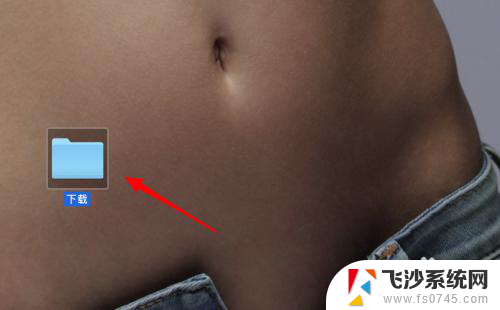
4.我们应该先右键点击这个文件夹,然后点击制作一个替身。
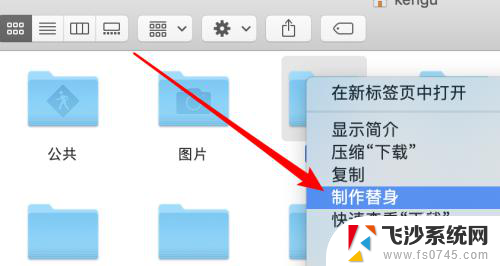
5.然后把替身拖到桌面上。
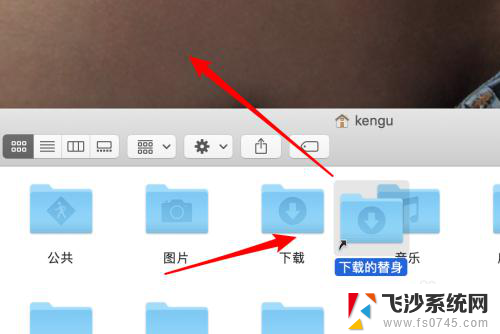
6.这样就是把一个快捷方式拖到桌面上了,右键点击会出现‘显示原身’的。这也表明这是一个快捷方式而已。
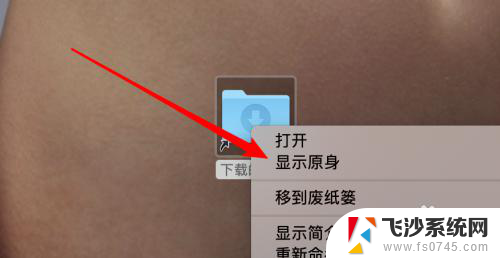
7.当然我们可以把它的名字改掉,去掉‘替身’这样的字。

以上就是苹果笔记本如何将文件保存到桌面的全部内容,如果遇到这种情况,你可以按照以上操作进行解决,非常简单快速。
苹果笔记本怎么把文件保存到桌面上 mac如何将文件夹的快捷方式拖放到桌面相关教程
-
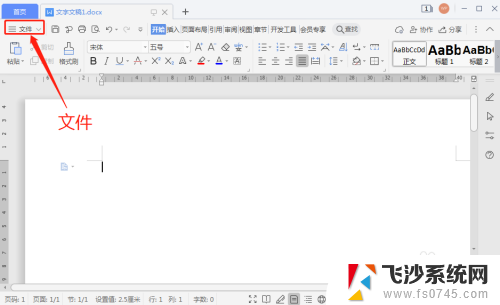 文件夹怎么保存到桌面上 电脑文件如何保存到桌面
文件夹怎么保存到桌面上 电脑文件如何保存到桌面2024-02-03
-
 wps怎么保存到桌面上 wps如何将文件保存到桌面上
wps怎么保存到桌面上 wps如何将文件保存到桌面上2024-01-02
-
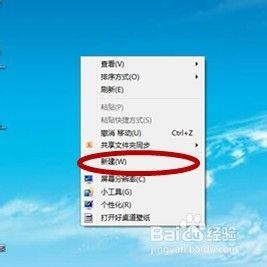 把文件放在文件夹还可以创建快捷方式吗 如何在桌面上创建文件或文件夹的快捷方式
把文件放在文件夹还可以创建快捷方式吗 如何在桌面上创建文件或文件夹的快捷方式2024-02-13
-
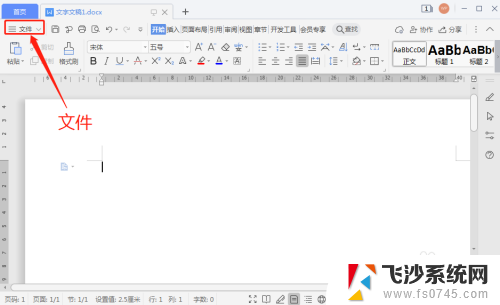 如何将文件保存到桌面电脑 桌面上保存文件步骤
如何将文件保存到桌面电脑 桌面上保存文件步骤2024-07-25
- wps如何将文件保存进桌面 wps如何将文件保存到桌面
- 怎样将文件保存到桌面 怎么在桌面上保存电脑文件
- 电脑文件怎么创建桌面快捷方式 如何将文件夹创建快捷方式到桌面Windows 10
- 怎样把word文件保存到桌面 word文档保存到桌面方法
- 如何把wps文件保存到桌面 wps文档怎么另存到桌面
- 怎么将word文档保存到桌面上 word文档保存到桌面方法
- 电脑怎么打印机连接打印机 电脑连接打印机的步骤详解
- excel汇总表怎么取分表数据 Excel 如何合并多个分表数据到总表
- 笔记本没有鼠标箭头怎么办 电脑鼠标箭头消失了怎么回事
- 笔记本连接wifi但是不能上网 笔记本连接无线网络但无法打开网页怎么办
- 戴尔截屏快捷键 戴尔笔记本电脑截图快捷键是什么
- word中如何合并单元格 word文档合并单元格教程
电脑教程推荐
- 1 word上方的横线怎么删除 word文档如何去掉顶部横线
- 2 workstation12 密钥 VMware12虚拟机激活教程
- 3 苹果12pro怎么连接无线耳机 iphone12耳机连接不上怎么办
- 4 windows压缩文件管理器 Windows 10资源管理器怎么压缩文件
- 5 微信怎么设置提醒不显示内容 如何在微信收到信息时不显示消息内容
- 6 电脑qq怎样删除聊天记录 电脑上QQ聊天记录删除方法
- 7 电脑wps无法卸载 wps office彻底卸载步骤
- 8 电脑按什么重启 快捷键让电脑重启的方法
- 9 电脑桌面横屏了,怎么切换回来 电脑显示屏从横屏切换为竖屏的方法
- 10 excel如何忽略错误 Excel如何忽略所有错误